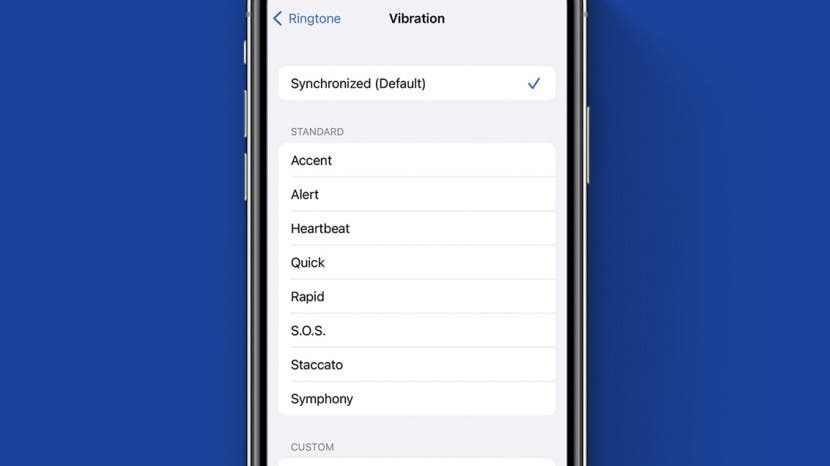
IPhonen värinäkyky on hyödyllinen ominaisuus, joka ilmoittaa meille puheluista, viesteistä tai muista tärkeistä tapahtumista, vaikka laite olisi äänettömällä. Jos iPhonesi värisee satunnaisesti ilman näkyvää viestiä tai sähköpostia, tämä voi olla hämmentävää ja ärsyttävää. Tässä on, mikä voi aiheuttaa sen ja mitä tehdä asialle.
Tässä oppaassa opastamme sinua vianetsintävaiheiden läpi, jotta voit kokeilla, väriseekö iPhonesi ilman mitään syytä. Suurin osa näistä liittyy ohjelmistoihin, mutta yksi helppo laitteisto-ongelma on suljettava pois ennen aloittamista.
Mutta ensin, tarkista latauskaapelisi:
iPhonesi värisee, kun se liitetään latauskaapeliin, joten jos huomaat tämän ongelman vain puhelimen latautuessa, se voi johtua kaapelissa olevasta ongelmasta, joten kokeile toista. Kun olet sulkenut pois tämän mahdollisen syyn, kokeile näitä muita vianetsintäehdotuksia ja muista rekisteröityä ilmainen päivän vinkki -uutiskirjeemme saadaksesi lisää oppaita yleisistä iPhone-ongelmista.
Mitä tässä oppaassa on?
- Tarkista ilmoitusasetukset
- Käynnistä iPhone uudelleen
- Päivitä sovellukset
- Päivitä iOS
- Tarkista järjestelmäasetukset tärinän varalta
- Pakota uudelleenkäynnistys
- Nollaa kaikki asetukset
- Avaa asetukset sovellus.
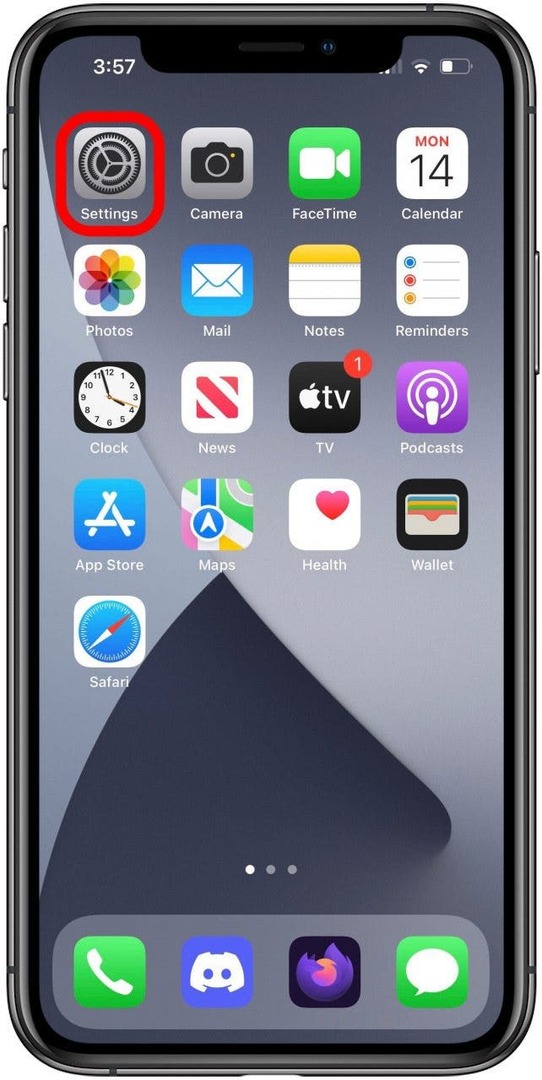
- Vieritä alas ja napauta Ilmoitukset vaihtoehto.
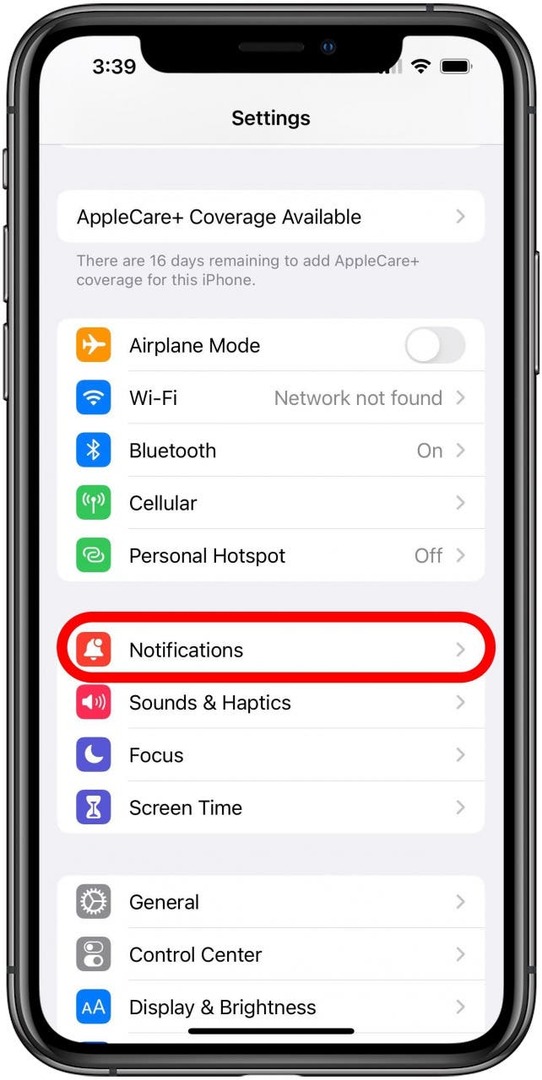
- Tällä näytöllä näet luettelon sovelluksistasi, joissa voi olla ilmoituksia. Jos jokin tietty sovellus uskot voivan aiheuttaa tämän ongelman, yritä tarkistaa sen asetukset napauttamalla.
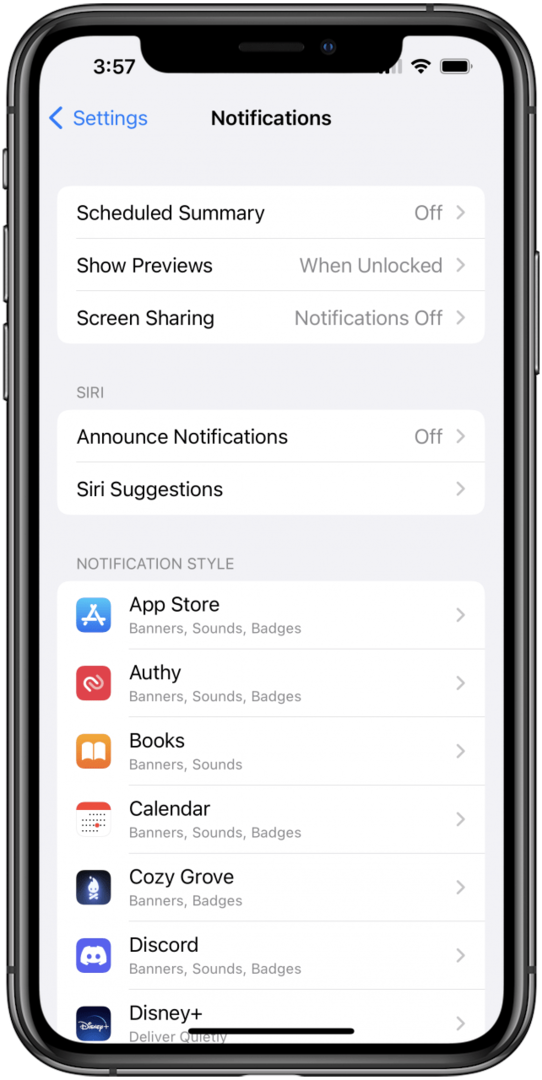
- Sovelluksen ilmoitusasetuksissa voit napauttaa Salli ilmoitukset kytke ilmoitukset pois päältä.
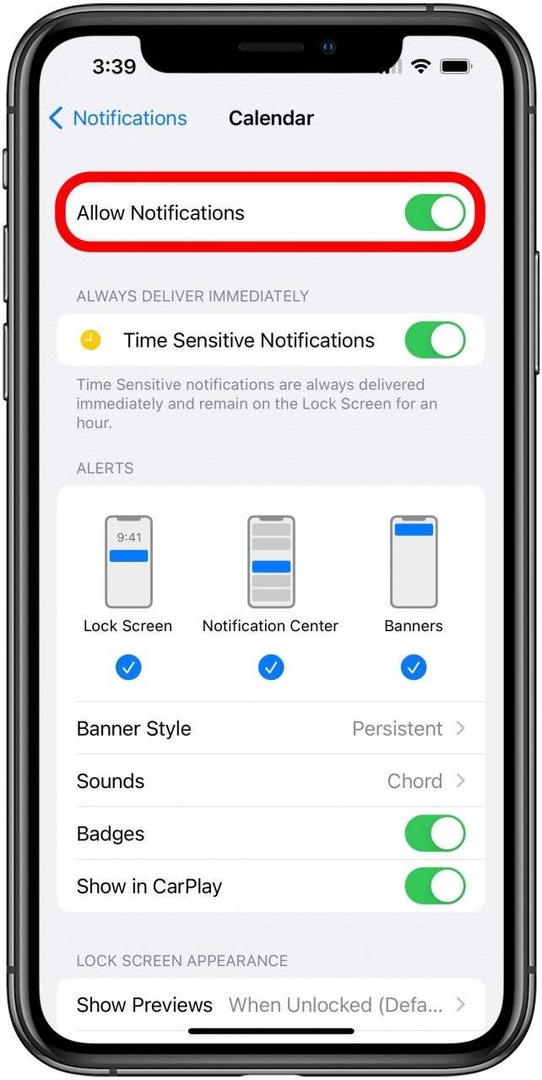
- Yleisiä syyllisiä tähän ongelmaan ovat pikaviestisovellukset ja Mail-sovellus, joten muista tarkistaa nämä.
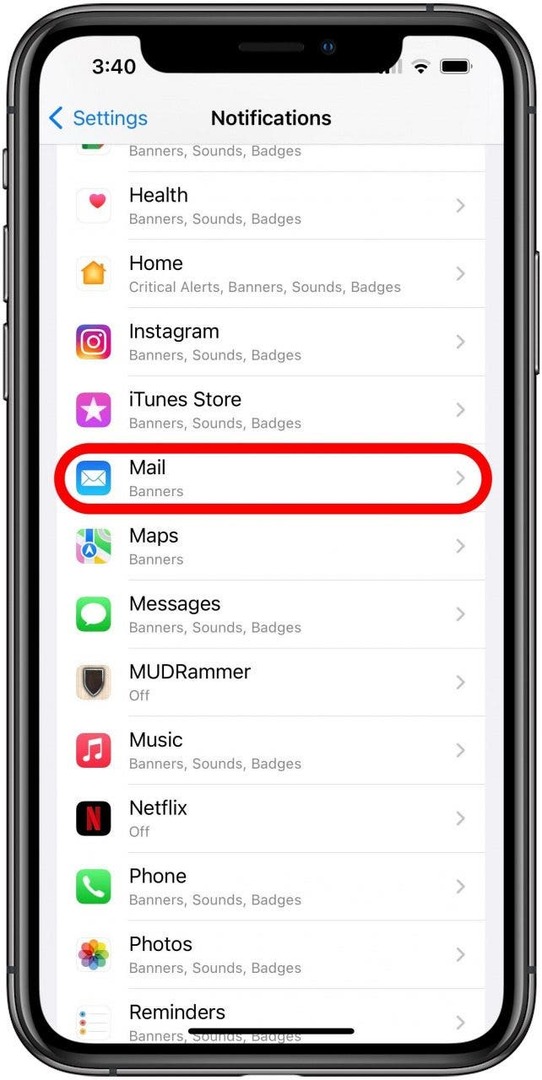
Kun tarkistat sovelluksesi ilmoitusasetuksia, muista huomioida, minkä tyyppisiä ilmoituksia olet ottanut käyttöön, jos et halua poistaa ilmoituksia käytöstä. Jos poistat jotkin näistä hälytystyypeistä käytöstä, on mahdollista, että puhelimesi värisee, mutta näyttö on musta koska ilmoitusta ei näkynyt bannerina tai lukitusnäytöllä, mutta ilmoitus oli silti laukeaa.
Vaikka se saattaa kuulostaa itsestään selvältä tai typerältä, pelkkä laitteen sammuttaminen ja uudelleen käynnistäminen voi joskus auttaa ratkaisemaan epätavallisia ongelmia, joten tätä on hyvä kokeilla varhaisessa vianmäärityksessä. Tutustu meidän opas iPhonen sammuttamiseen ja uudelleen käynnistämiseen saadaksesi lisäapua tähän.
Jos satunnaiset värinät voivat johtua sovelluksen häiriöstä, tarkista, että kaikki sovelluksesi ovat ajan tasalla. Katso oppaamme kaikkien sovellusten päivittämiseen kerralla saadaksesi vaiheittaisen esittelyn ja jos uskot tämän ongelman alkaneen uuden sovelluksen asentamisen jälkeen, harkitse sen asennuksen poistamista nähdäksesi, korjaako se ongelman.
Järjestelmäohjelmiston ajan tasalla varmistaminen voi myös auttaa estämään tämän kaltaiset häiriöt, ja yleensä on hyvä idea päivittää iOS aina kun mahdollista. Katso oppaamme iPhonesi järjestelmäohjelmiston päivittämisestä lisätietoja.
On monia vaihtoehtoja mukauttaa, milloin ja miten iPhone käyttää tärinää, josta et ehkä tiedä. Meillä on lyhyt opas värinäasetusten tekemiseen jotka kannattaa tarkistaa, jos mietit kuinka muuttaa tärinää iPhonessa. Voit myös yksinkertaisesti päättää sulkea värinät kokonaan, jos haluat tai tilapäisenä ratkaisuna. Tässä oppaassa kerrotaan myös, kuinka äänetön tila kytketään pois päältä, mikä on toinen mahdollinen ratkaisu, jos iPhonesi on asetettu värisemään vain äänettömässä tilassa.
iPhonen pakko-uudelleenkäynnistys voi joskus auttaa poistamaan puhelimesi häiriösilmukoista, mutta joskus se voi aiheuttaa myös omia ongelmia, joten ole varovainen ja katso oppaamme iPhone X: n (tai uudemman) pakottamiseksi uudelleenkäynnistykseen, tai tämä opas siitä, miten se tehdään aiemmissa iPhone-puhelimissa, joissa on Koti-painikkeet.
Jos mikään toistaiseksi ei ole estänyt iPhoneasi värisemästä satunnaisesti, sinun kannattaa yrittää palauttaa kaikki laitteen asetukset tehdasasetuksiin. Tämä ei poista tietoja tai sovelluksia, mutta sinun on määritettävä monet asiat uudelleen ja esimerkiksi tallennetut salasanat menetetään. Katso oppaamme osoitteessa kuinka nollaat verkkoasetukset, mutta valitse sen sijaan Palauta kaikki asetukset.
8. Tehdasasetusten palautus

Viimeisenä keinona voit yrittää palauttaa iPhonen tehdasasetukset kokonaan. Tämä pyyhkii kaikki sovellukset ja tiedot laitteestasi, joten varmista, että olet tehnyt varmuuskopion ennen kuin teet niin! Artikkelimme iPhonen nollausprosessista opastaa sinut sen läpi ja sisältää linkkejä oppaisiin, jotka koskevat laitteen varmuuskopiointia.
9. Ota yhteyttä Appleen
Toivottavasti tähän mennessä yksi ehdotuksistamme on auttanut sinua korjaamaan tämän ärsyttävän ongelman, mutta jos ei, on olemassa muita asioita, joilla voidaan yrittää käsitellä tällaisia häiriöitä. Ne ovat kuitenkin vielä äärimmäisempiä, ja niihin liittyy suurempi riski kuin tehdasasetusten palauttaminen, joten jos et vieläkään pysty estämään iPhoneasi värisemästä satunnaisina aikoina, on todennäköisesti aika ota yhteyttä Applen tukeen. Virallisen tukisivuston kautta voit ottaa yhteyttä Applen yhteistyökumppaneihin puhelimitse, chatissa tai sähköpostitse, ja he voivat auttaa päättämään, mitä voit tehdä seuraavaksi.
Tekijän tiedot

Tekijän tiedot
Brian Peters on iPhone Lifen Feature Web Writer, luovan kirjoittamisen harrastaja ja yleisen teknologian harrastaja. Hän on suorittanut kandidaatin tutkinnon englanniksi, ja hän on suorittanut National Novel Writing Month -tapahtuman useita kertoja. Hän asuu Austinissa, Texasissa, vaimonsa, kahden koiran ja kahden kissan kanssa.